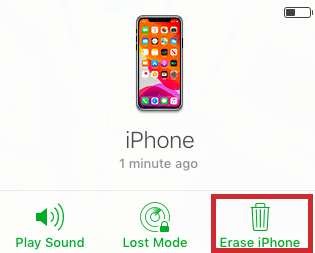iPhone Parolanızı Sıfırlama
iPhone şifrenizi unuttuysanız, bunun ne kadar rahatsız edici olabileceğini bilirsiniz. Tüm kişileriniz, fotoğraflarınız, sosyal medya hesaplarınız ve daha fazlası bu kilit ekranı arasında güvenli bir şekilde saklanır, ancak hiçbirine ulaşamazsınız. Belki de yakın zamanda şifreyi sıfırladınız ve ne olduğunu hatırlayamıyorsunuz? Veya belki de telefonu bir süredir kullanmadınız ve şifrenizi unuttunuz? Sorun ne olursa olsun Apple, […]

iPhone şifrenizi unuttuysanız, bunun ne kadar rahatsız edici olabileceğini bilirsiniz. Tüm kişileriniz, fotoğraflarınız, sosyal medya hesaplarınız ve daha fazlası bu kilit ekranı arasında güvenli bir şekilde saklanır, ancak hiçbirine ulaşamazsınız. Belki de yakın zamanda şifreyi sıfırladınız ve ne olduğunu hatırlayamıyorsunuz? Veya belki de telefonu bir süredir kullanmadınız ve şifrenizi unuttunuz?
Sorun ne olursa olsun Apple, unuttuğunuz iPhone (veya iPad veya iPod) şifrenizi sıfırlayabilmenizi sağlamıştır. Umarız cihazınızı yakın zamanda yedeklemişsinizdir, çünkü bu süreçteki en son verilerinizin bir kısmını kaybedebilirsiniz. Bu makale, iPhone şifrenizi sıfırlamak için kullanabileceğiniz birden fazla yolu açıklayacaktır.
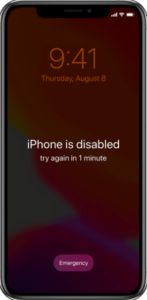
Parolanızı sıfırlamadan önce, cihazınızı fabrika ayarlarına döndürmek için bir yol seçmeniz gerekecektir. Ne yazık ki, unuttuysanız, bu genellikle iPhone şifrenizi sıfırlamak için bir ön koşuldur. Bu nedenle cihazınızı sık sık yedeklemeniz önerilir; daha önce yedekleme yapmadıysanız, cihazınızın verileri kaydedilemez.
Ayrıca, devam etmeden önce, telefonla ilişkili Apple kimliğinin Apple parolasını bildiğinizden emin olun. Sıfırlama gerçekleştirdikten sonra, telefonunuz yazılım açısından esasen yepyeni olacaktır. Ancak kurulum sürecinde ilerlerken, Apple’ın Aktivasyon Kilidini atlamak için Apple Kimliğine ve parolasına ihtiyacınız olacak.
Kurtarma Modu: Adım 1
Başlamak için, cihazınızı yerleştirmeniz gerekecek Kurtarma Modu. İşlem, bilgisayarınızın telefonunuzla çalışmasını sağlamak için kullanılan bir düğme kombinasyonu gerektirir. Düğme kombinasyonu marka ve modele göre değişir. Cihazınıza özel talimatlar için aşağı kaydırın.
iPhone 8’den iPhone 14’e
Ana sayfa düğmesi olmayan yeni model iPhone’lardan birinin nasıl sıfırlanacağı konusunda işler biraz değişti. Bilgisayarınızı tıpkı eski modellerde yaptığınız gibi kullanmanız gerekecektir. Bağlanmadan ve aşağıda listelenen sıfırlama seçeneklerini uygulamadan önce, iPhone’unuzu kurtarma moduna geçirin.
- Telefonunuzu henüz bilgisayarınıza bağlamayın. uzun basın yan düğme telefon size kapatmanız için kaydırıcıyı verene kadar. Kaydırıcıyı ekranın üst kısmında sürükleyin ve kapatın.
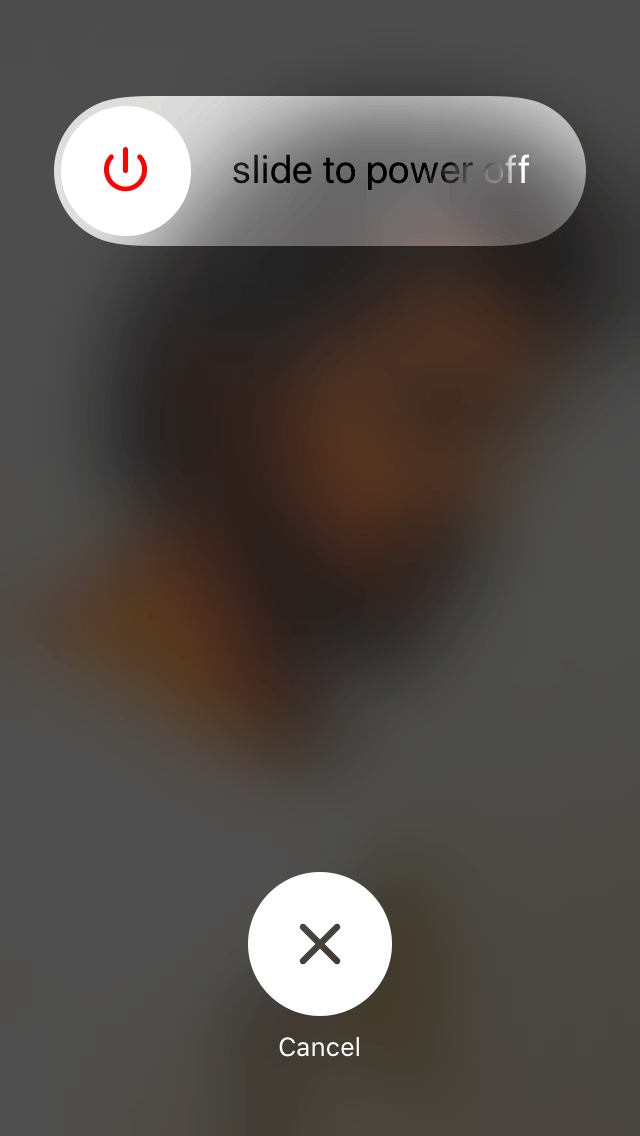
- basın yukarı sessonra aşağı sesardından uzun basın yan düğme tekrar bilgisayarınıza takarken. Üç düğmeyi bir arada tutmayın, düğmeleri sırayla yumuşatın.
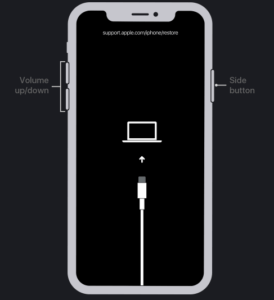
Bunu doğru yaptıysanız, telefonunuz yukarıdaki ekran görüntüsüne benzeyecektir.
iPhone 7
Bir iPhone 7 modeliniz varsa, yine de şifrenizi sıfırlayabilirsiniz, ancak bu biraz farklı bir düğme kombinasyonudur:
- tuşuna basarken telefonu bilgisayarınıza takın. ses kısma düğmesi. Telefonda kurtarma ekranı görünene kadar düğmeyi basılı tutmaya devam edin.
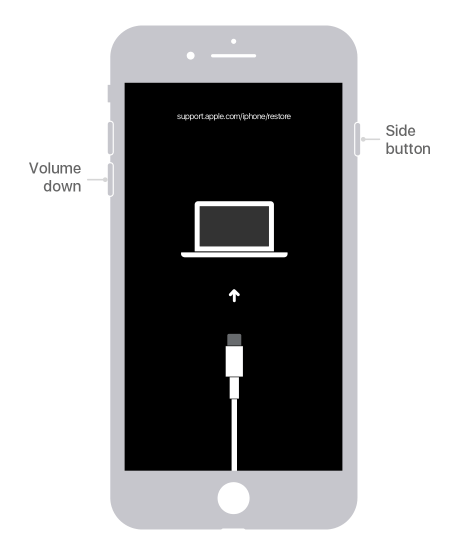
BenTelefon 6S veya Daha Eski
Daha eski bir iPhone modeliniz varsa, yine de şifrenizi sıfırlayabilirsiniz, ancak yine biraz farklı bir düğme kombinasyonudur:
- iPhone’unuzu kapatın, bilgisayarınıza takın ve basılı tutun. ana menü tuşu telefon kurtarma modu ekranını görüntüleyene kadar.
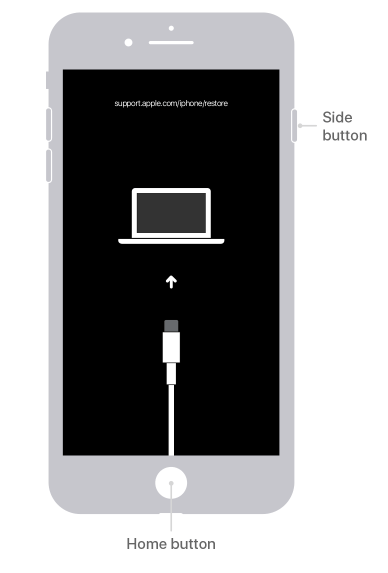
Kurtarma Modu: Adım 2
Daha önce iTunes ile eşzamanlama yapmadıysanız veya iCloud’da iPhone’umu Bul’u ayarlamadıysanız, aygıtınızı geri yüklemek için tek seçeneğiniz kurtarma modudur; bu, aygıtı ve parolasını silerek yeni bir parola belirlemenize olanak tanıyan bir başarıdır.
- Öncelikle iPhone’unuzu bilgisayarınıza bağlayın ve iTunes’u açın. Cihazınız bağlandığında, üç düğmeyi de () basılı tutarak yeniden başlatmaya zorlayın.sesi aç, sesi kısVe uyanmak/uyumak).
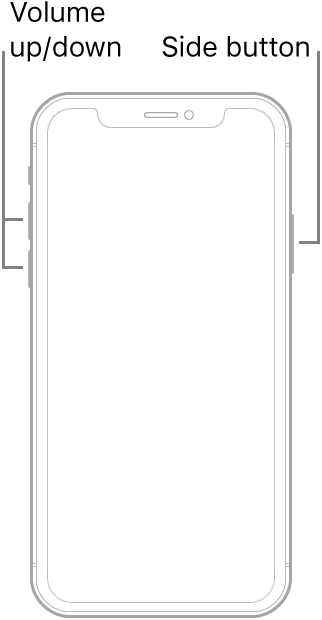
- Bir seçenekle karşılanacaksınız Eski haline getirmek veya Güncelleme. Seçme Eski haline getirmekiPhone’unuz cihazınız için yazılım indirecektir.
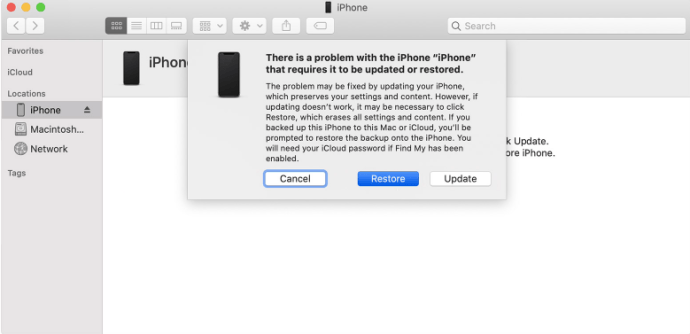
- İndirme işlemi bittiğinde cihazınızı kurabilir ve kullanabilirsiniz.
Alternatif Yöntem: iTunes’u kullanarak Parolanızı Sıfırlayın
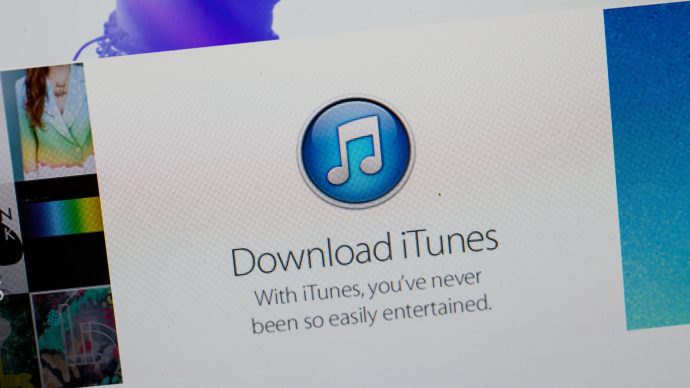
Cihazınızı daha önce iTunes ile eşzamanladıysanız, cihazınızı ve şifresini yazılımdan silebilirsiniz. Sadece şu adımları izleyin:
- Cihazınızı eşzamanladığınız bilgisayara bağlayın ve iTunes’u açın, sizden parola istenirse eşzamanladığınız başka bir bilgisayarı deneyin. Bu işe yaramazsa, kurtarma moduna başvurun.

- İTunes’un cihazınızı senkronize etmesini ve bir yedekleme yapmasını bekleyin. Senkronizasyon ve yedekleme tamamlandığında, iPhone’u (veya ilgili cihazı) geri yükleyin.
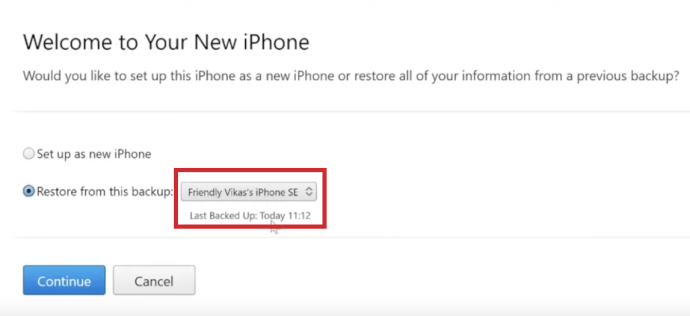
- iTunes’da cihazınızı seçin ve tarih ve boyuta göre en alakalı yedeği seçin.
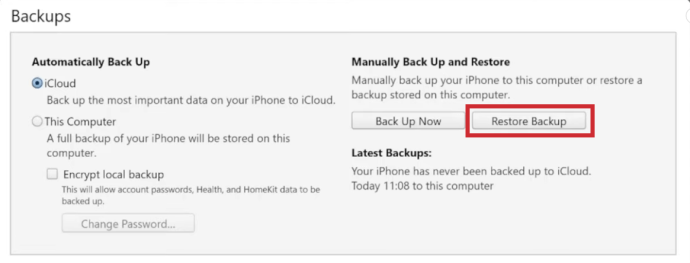
- iOS cihazınızı geri yükleme sürecinde, Kurmak ekran. Burada, dokunun iTunes Yedeklemesinden Geri Yükle.
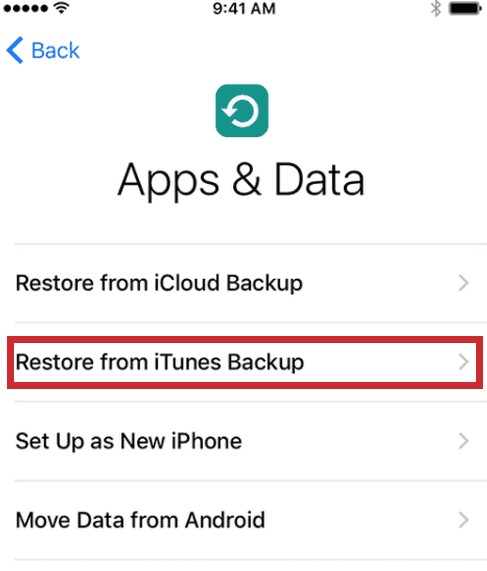
Alternatif Yöntem: iCloud’u Kullanarak Uzaktan Fabrika Ayarlarına Sıfırlama
Telefonunuz yanınızda değilse, ancak hala Wi-Fi veya hücresel veriye bağlıysa, sıfırlama işlemini uzaktan gerçekleştirebilirsiniz. Bu yöntem, yanınızda olmasa bile telefona erişemiyorsanız da işe yarayacaktır. Bunun işe yaramamasının tek nedeni, 2FA’yı kurmuş olmanız ve dosyadaki telefon numaranızın veya üzerinde appleID’niz olan başka bir apple aygıtının kodunu alamamanızdır.
- iCloud’da oturum açın ve tıklayın Telefonumu bul.
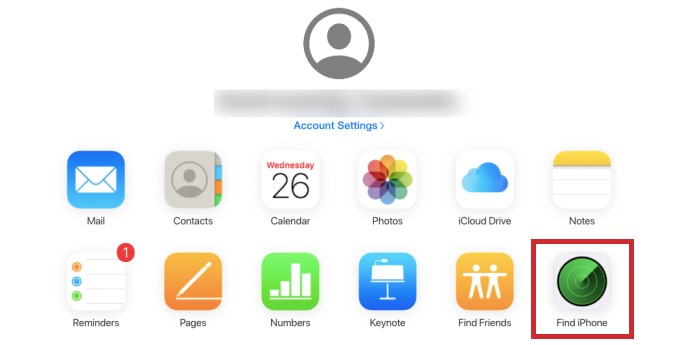
- Sıfırlamak için cihaza tıklayın.
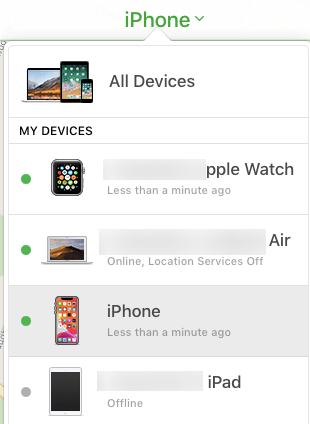
- Tıklamak Iphone’u temizle.
Cihazınızın sabit bir internet bağlantısı olduğu sürece, tüm içeriği ve ayarları otomatik olarak silecektir. Telefonu yeniden başlatın, Apple Kimliğinize giriş yapın ve ayarlayın. Onu iCloud’dan geri yüklemeyi veya yepyeni bir aygıt olarak kurmayı seçebilirsiniz.
iPhone Parolanızı Başlangıçta veya Parolanızı Bildiğinizde Ayarlama
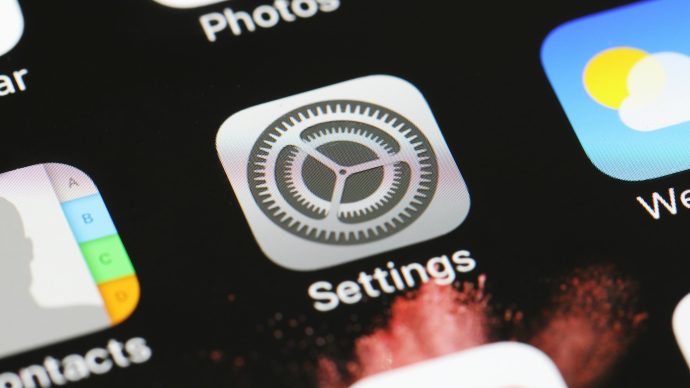
iPhone’unuzu ilk kurduğunuzda, bir şifre ayarlamak isteyip istemediğiniz sorulacaktır. Bu adımı atlarsanız veya bir parola ayarlar ve daha sonra bu konudaki fikrinizi değiştirirseniz, parolayı daha sonra ayarlayabilir veya sıfırlayabilirsiniz. Sadece bu basit adımları izleyin.
- şuraya git: “Ayarlar.”
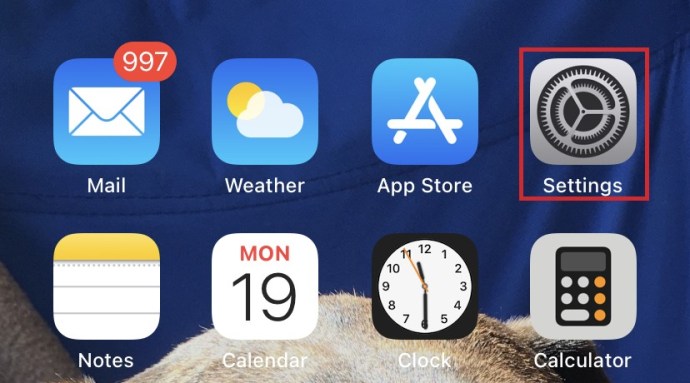
- bulana kadar aşağı kaydırın “Dokunmatik Kimlik ve Parola.”
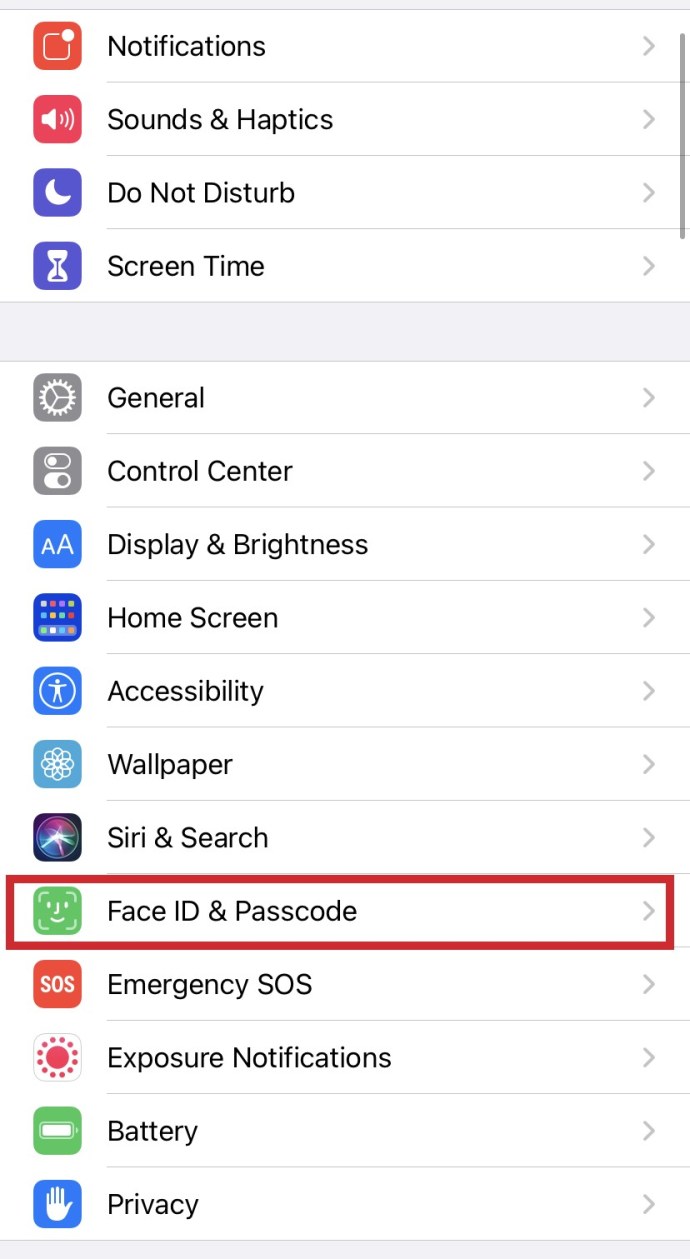
- İkisinden birini seçin “Parolayı Açın” veya “Parolayı Değiştir.” Birincisi, yalnızca yeni bir şifre belirlemenizi gerektirecek, ikincisi ise yeni bir şifreye geçmeden önce mevcut şifrenizi girmenizi gerektirecektir.
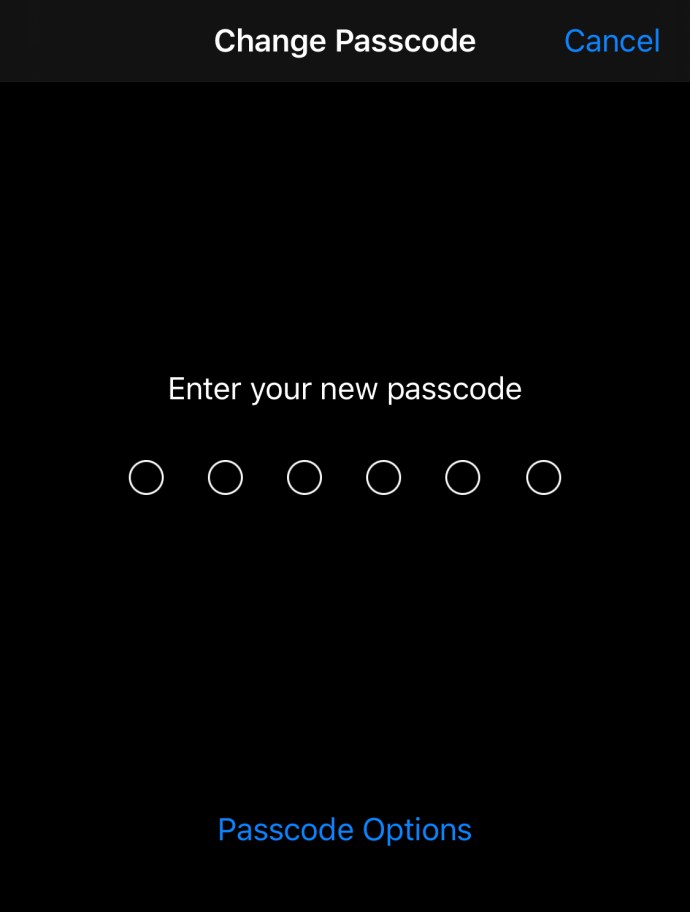
Basit; şifrenizi unutana ve cihazı silip baştan başlamanız gerekene kadar, bu durumda yukarıdaki bölümlere bakın.
Sıkça Sorulan Sorular
Bir iPhone’da parola kilidini açmayı ne ister?
Bazen rastgele görünen bir şifre istemi alırsınız. Peki, iPhone’unuzun şifreyle kilit açma gerektirmesine neden olan nedir? Face ID’nizi veya parmak izinizle kilit açmayı devre dışı bırakan birkaç davranış vardır. Bunlar aşağıdaki gibidir:
– iPhone’unuzu yeniden başlatın veya kapatıp açın.
– iPhone’unuzun kilidi 48 saattir açılmadı.
– Parolanızı kullanalı 6,5 gün oldu ve biyometrik kilit açma 4 saattir kullanılmadı.
– Face ID’yi veya parmak izi tarayıcıyı beş kez denediniz ve bu, cihazınızın kilidini açmadı.
– Acil SOS veya Tıbbi Kimlik işlevi etkinleştirilir.
Apple bir Parolayı sıfırlayacak mı?
Esasen hayır, ancak satın aldığınız bir cihaza erişiminiz yoksa size yine de yardımcı olabilirler. Aygıtla ilişkili Apple Kimliğini bilmiyor veya devre dışı bırakılmış olsanız da, Apple, aygıtı sıfırlama adımlarında size yol gösterecektir.
Bir bilgisayara ihtiyacınız varsa ve yoksa, daha fazla yardım için en yakın Apple şubesini ziyaret edin (cep telefonu operatörünüzde muhtemelen böyle bir seçenek olmayacaktır, bu nedenle yakınınızda bir Apple Store yoksa bir yolculuğa hazırlanın) .)
Apple Kimliğiniz, parolanız veya 2FA’yı alma yönteminiz olmadığını varsayarsak, yardım için Apple desteği arayın. Bu bilgilerin güncellenmesi birkaç gün sürebilir, Apple’da kayıtlı olan kartı sağlamanız ve satın alma kanıtı sağlamanız gerekebilir (üzgünüm, Facebook’un Marketplace ve Craigslist mesajları burada yardımcı olmaz.)
Birisi bana hala kilitli olan bir iPhone sattı. Ne yapabilirim?
İlk olarak, bir kişiden Apple cihazı almayı düşünüyorsanız, işlemi operatörünüzün mağazasından gerçekleştirin. Bu ekstra adımı atmak, cihazın etkinleştirilmesini ve güvenlik sorunu yaşamamasını sağlayacaktır. Halihazırda üçüncü taraf bir mağazadan bir cihaz satın aldıysanız, o mağazayı ziyaret edin ve değiştirmelerini sağlayın. Bize güven; yenisini almak daha kolay.
Cihazı bir kişiden satın aldıysanız, kilidini açmak tamamen o kişiye kalmıştır. Apple, orijinal Apple Kimliğini sıfırlamaz ve parolayı almanıza yardımcı olmaz.
Bu çok sinir bozucu! Bir parolayı sıfırlamak neden bu kadar zor?
teknoloji kullanıcıları Apple’ı düşündüklerinde, üst düzey güvenliği düşünürler. iPhone’lar suçlular, hırsızlar ve hatta bir dereceye kadar dolandırıcılar için çok aranan bir öğedir. iPhone’unuzdaki her şeyi (iletişim numarası, e-posta, yedekler vb.) Güncel tuttuğunuzu varsayarsak, telefonunuzu sıfırlamakta herhangi bir sorun yaşamazsınız.
iPhone’unuzu değiştirmeniz gerekse bile bu, güvenliği ihlal edilmiş banka hesapları, Apple Kimliği ve açığa çıkmış fotoğraflar veya kişisel verilerle uğraşmaktan muhtemelen daha az maliyetli ve daha az zahmetlidir.
Telefonumun kilidini açabilirim ama ekran süresi parolamı unuttum. Ben ne yaparım?
Son olarak, iOS 14 ile tanıtılan kullanıcılar, ekran süresi şifresini değiştirmek için basit bir yola sahip.
1. Tek yapmanız gereken (telefonunuzun iOS 14 ile güncellendiğinden emin olmak dışında) “Ayarlar” ve üzerine dokunun “Ekran ZAMANI” seçenek.
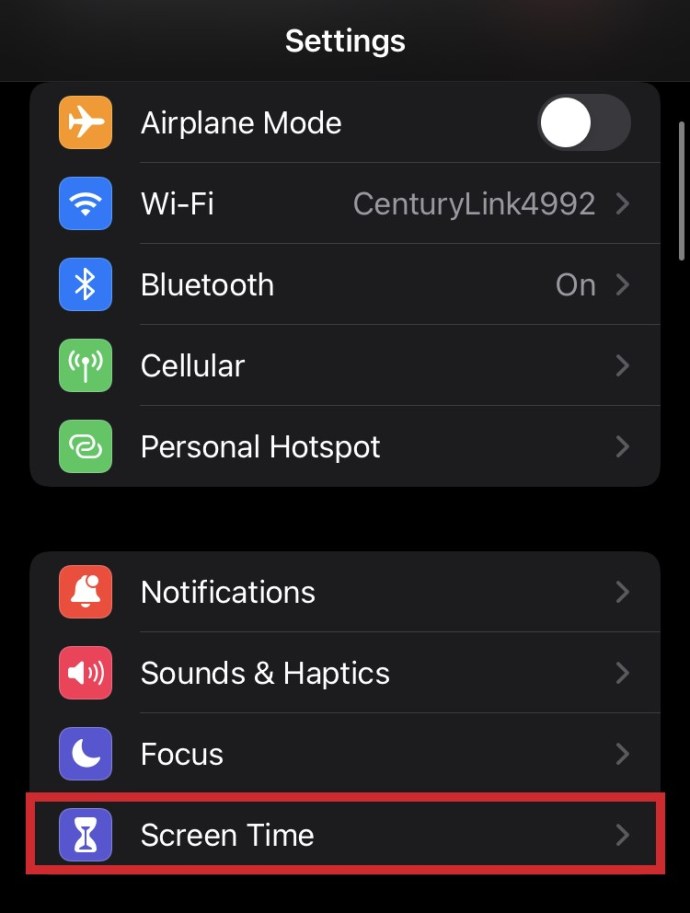
2. Buradan şuraya erişebilirsiniz: “Ekran Süresi Parolasını Unuttum” seçenek.
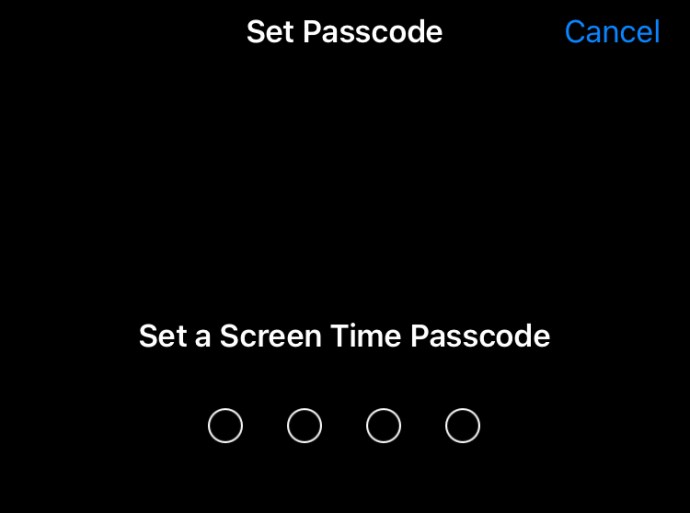
3. Geçiş kodunu oluşturmak için kullanılan Apple kimlik bilgilerini girin ve yenisini girin. Onaylayın ve bitirdiniz.
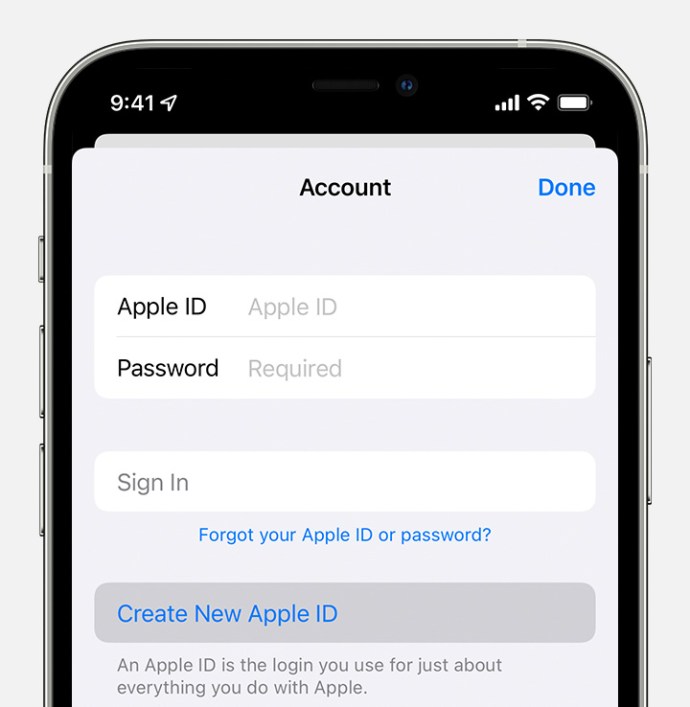
Sarma
Tüm bilgileriniz güncelse, bir iPhone şifresini sıfırlamak basit bir işlemdir. Herhangi bir nedenle yapmazsanız, iPhone’unuzun şifresini sıfırlama sürecinde birkaç hıçkırıkla karşılaşmanız kaçınılmazdır. Bu makaleyi okuduktan sonra her iki senaryo için de donanımlı olmalısınız.
Bir Apple aygıtında parolayı sıfırlamayla ilgili herhangi bir ipucunuz, püf noktanız veya sorunuz var mı? Aşağıdaki yorum bölümünde bize bildirin!